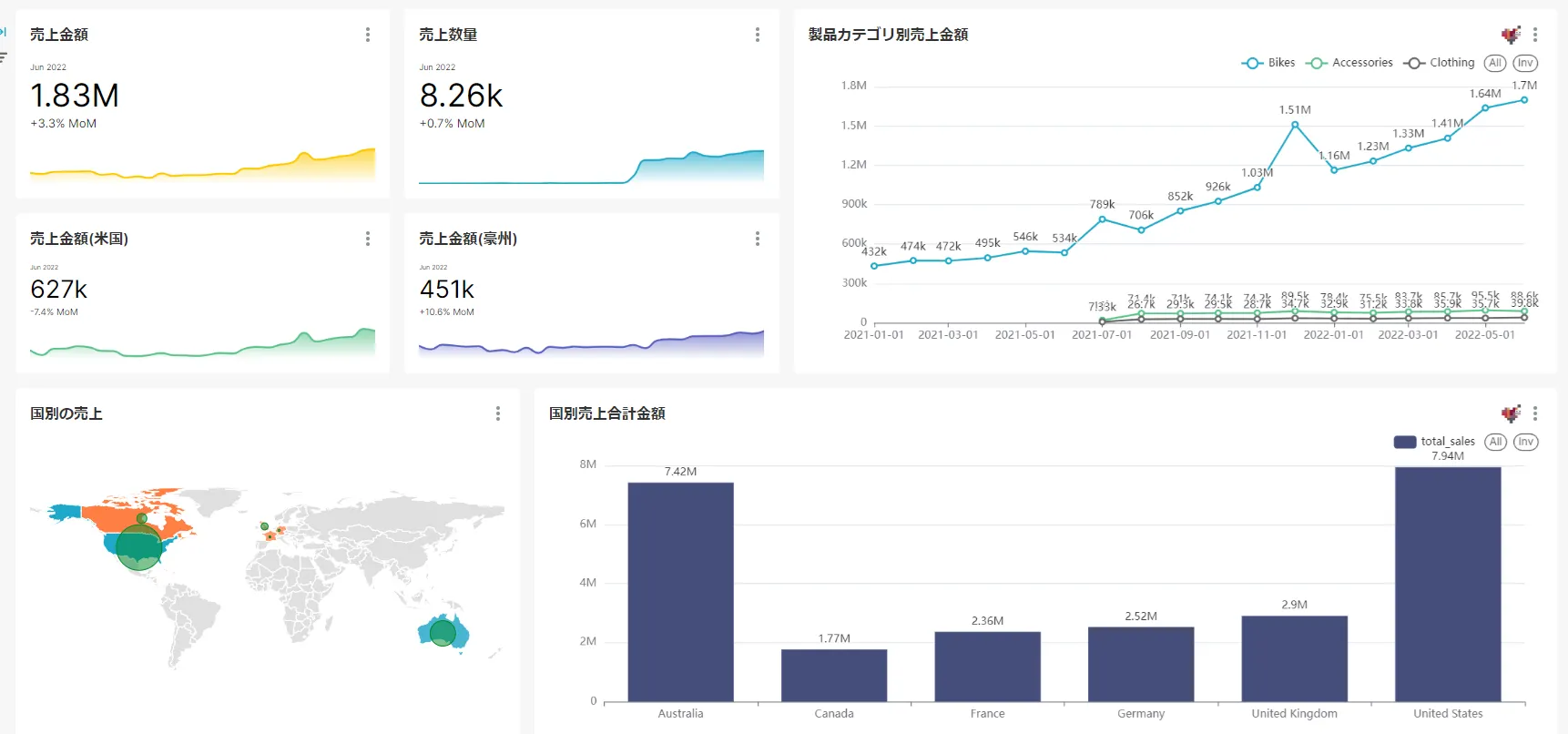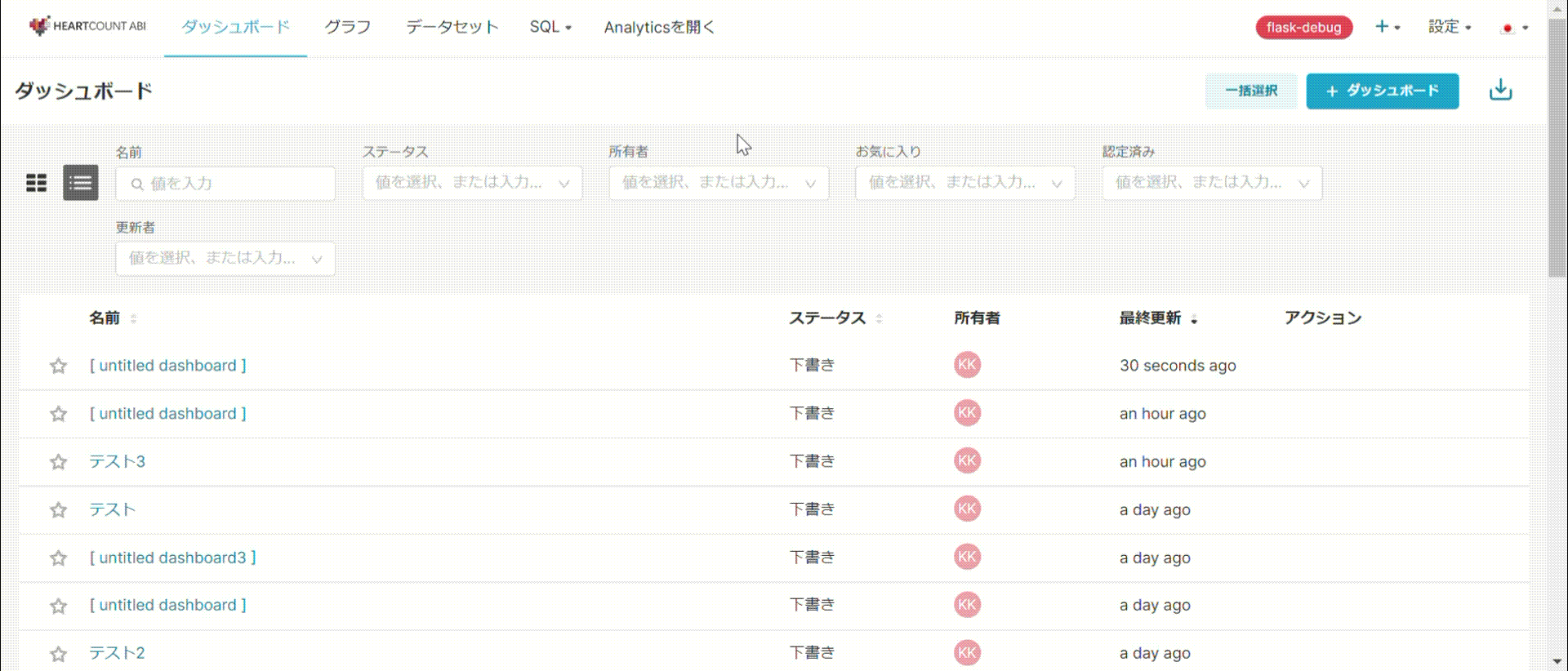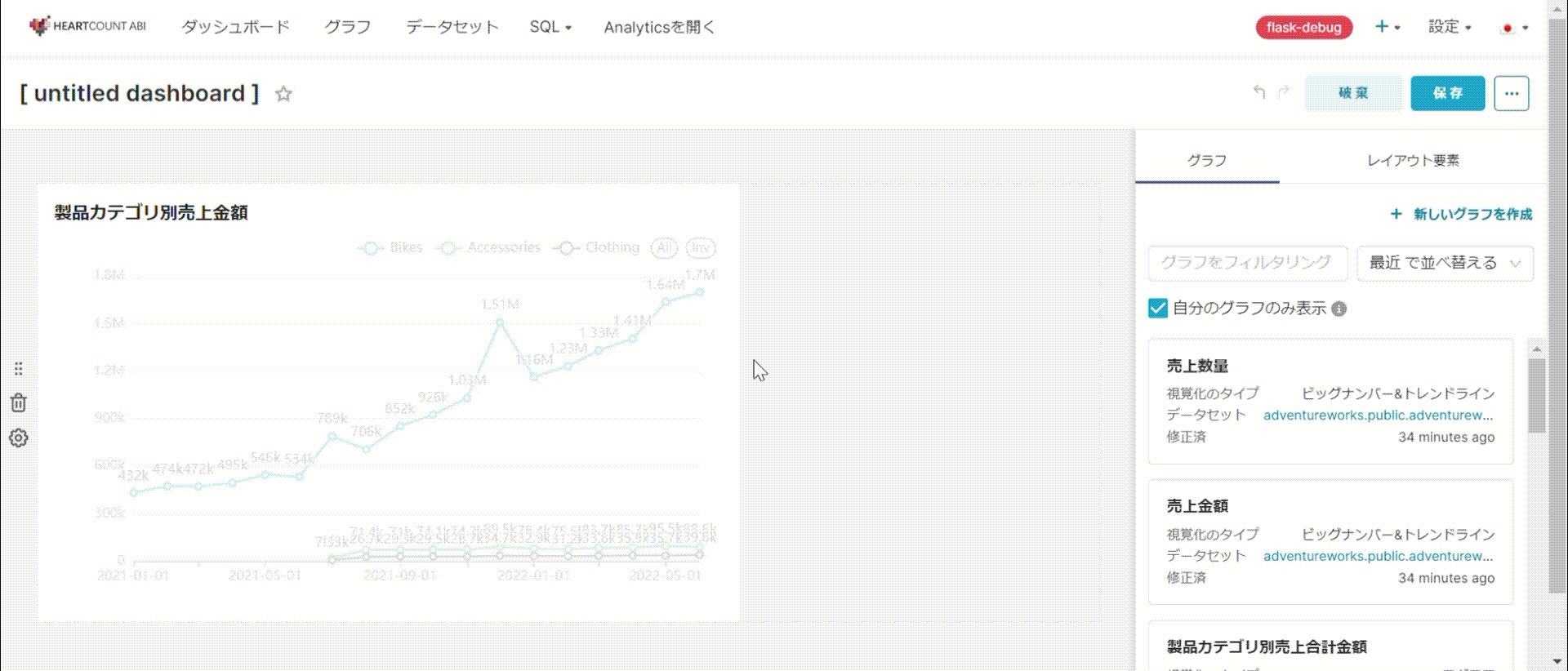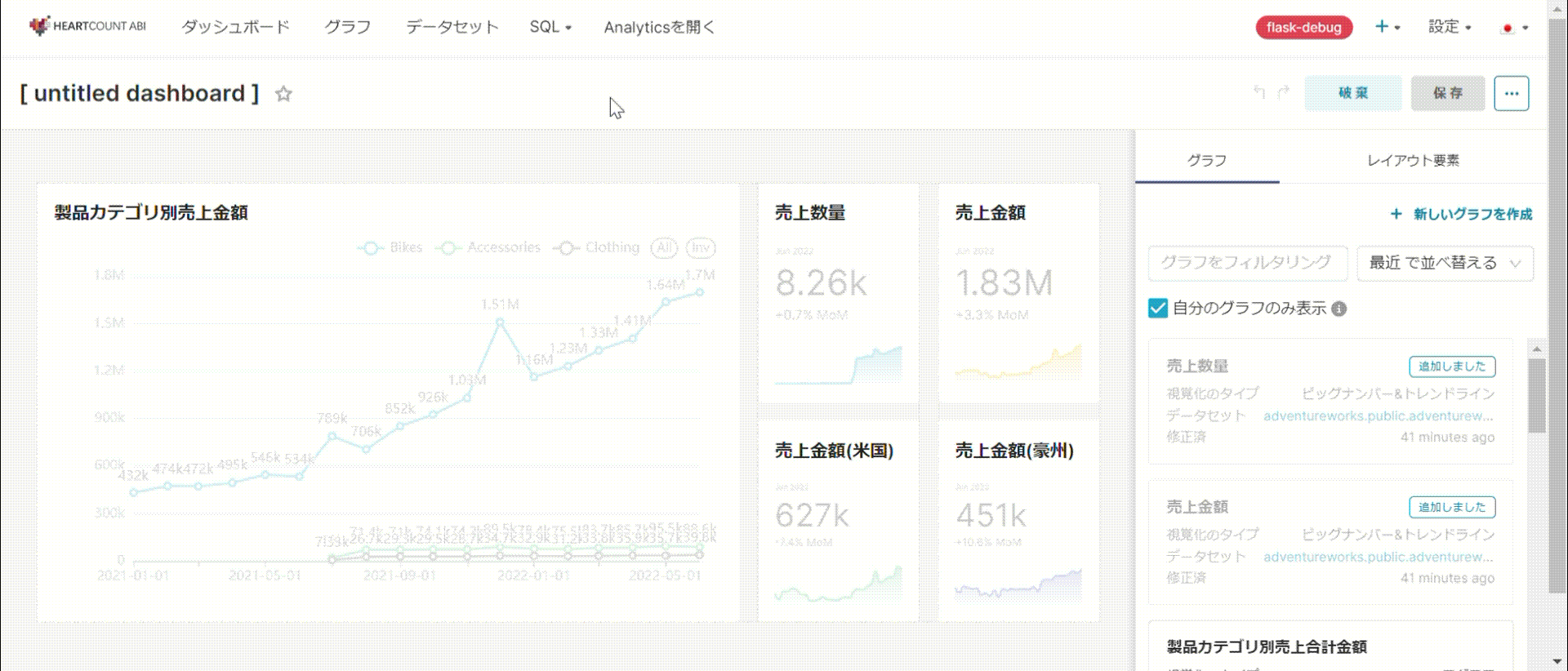❶ ダッシュボードを作成する
[ダッシュボード] → [ ダッシュボード] または右上の
ダッシュボード] または右上の  → [ダッシュボード] を選択すると、新しいダッシュボードが作成されます。
→ [ダッシュボード] を選択すると、新しいダッシュボードが作成されます。
❷ ダッシュボードにグラフを追加する
[ダッシュボードを編集] ボタンをクリックして、右側のグラフのカードをグレーの画面にドラッグ&ドロップします。
❸ グラフのサイズ/位置を調整する
グラフの右端もしくは下端を動かしてサイズを調整することができます。
グラフのレイアウトがメイングリッドの目的の位置に収まるまで拡大/縮小します。
グラフをドラッグして、移動したい位置に青い線が表示されてからドロップすると、グラフがその位置に移動します。
❹ レイアウト要素機能
•
タブは画面内に追加することも、画面全体をタブとして指定することもできます。
•
画面全体をタブとして指定したい場合は、ダッシュボードのタイトルのすぐ下に青い線が表示されてからドロップします。